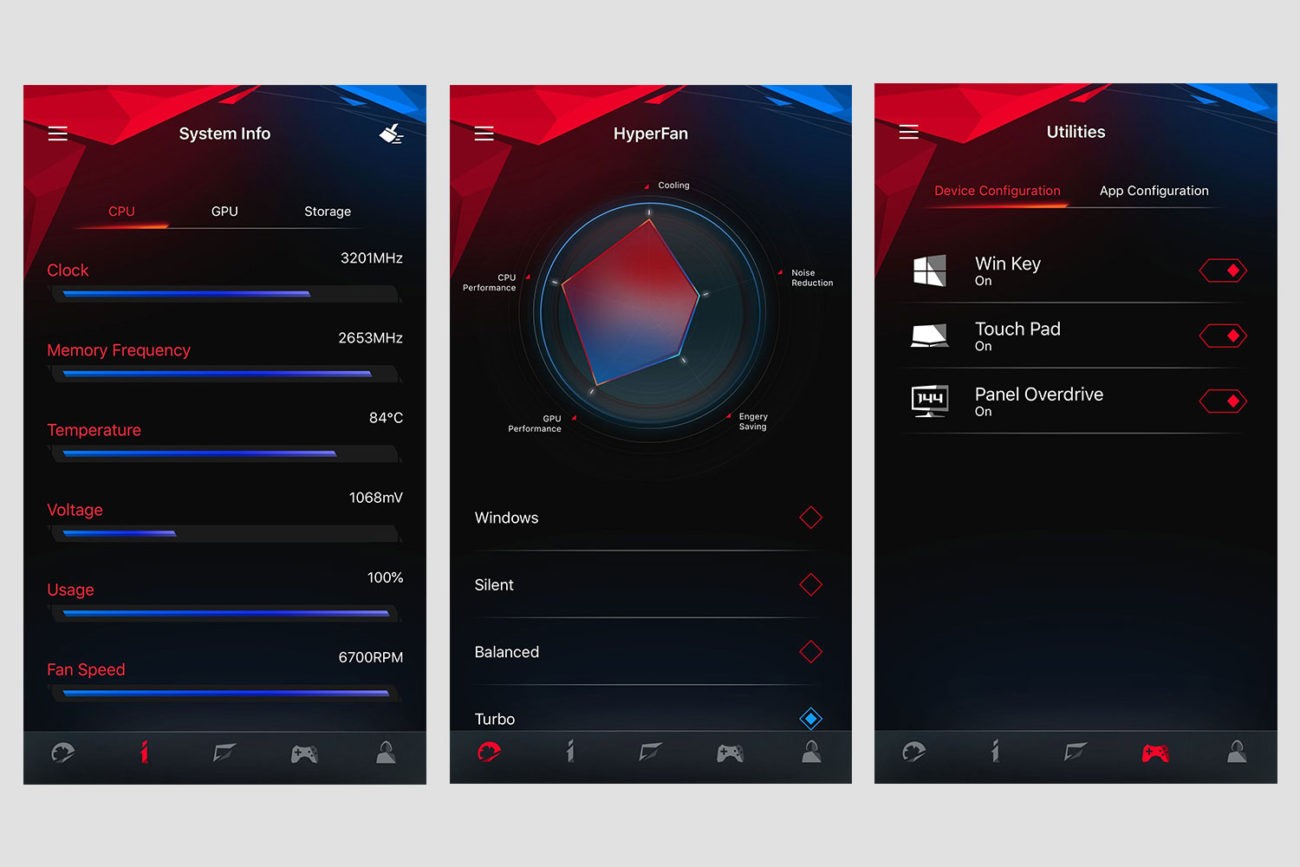Cum ajustezi laptopul de gaming de pe telefon cu Armoury Crate
Este oare posibil să stai cu nasul în telefon chiar și atunci când în fața ta se află un performant laptop de gaming ASUS? Ei bine, este posibil, dar cel mai probabil doar dacă folosești versiunea mobilă a aplicației Armoury Crate pentru a ajusta setările de performanță și de personalizare ale laptopului.
Cum instalezi Armoury Crate pe telefonul mobil
Versiunea mobilă a aplicației Armoury Crate este o opțiune foarte practică și comodă oferită de ASUS. Se instalează foarte ușor din magazinele de aplicații pentru Android și iPhone, fie căutând direct în magazine, fie prin accesarea unui link pe care ți-l afișează aplicația desktop Armoury Crate când faci clic pe pictograma cu telefon din partea dreaptă sus.
După instalarea aplicației, aceasta trebuie conectată cu laptopul, ceea ce se realizează fie prin scanarea unui cod QR, fie prin conectarea la același cont ASUS (ROG ID) care este activ și pe laptop, având grijă ca telefonul și laptopul să se afle ambele în aceeași rețea Wi-Fi sau Bluetooth.
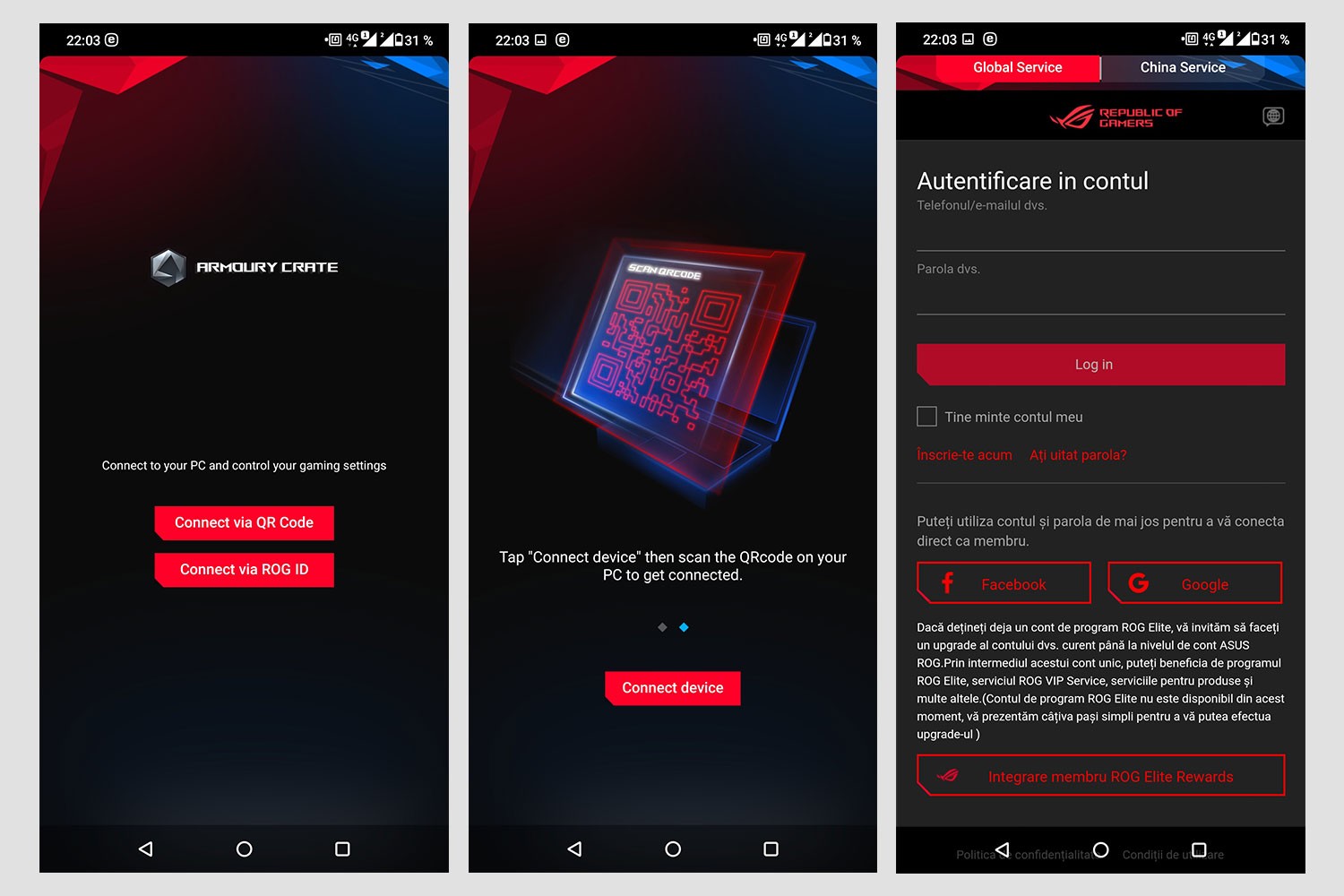
Conectarea în aplicația mobilă Armoury Crate
Odată ce ai finalizat împerecherea celor două dispozitive, vei vedea imaginea familiară a diagramei cu modurile de funcționare din versiunea desktop a Armoury Crate. La fel ca pe desktop, poți selecta dintre modurile diferite de funcționare cu o simplă apăsare.
Ce poți face în Armoury Crate pe telefon
Principalul avantaj al aplicației mobile este faptul că nu mai trebuie să ieși din joc sau dintr-o aplicație de productivitate rulată în ecran complet pentru a efectua reglaje de performanță.
Unele jocuri permit comutarea pe alte aplicații active cu combinația Alt + Tab și ulterior revenirea în joc, dar sunt și multe jocuri care nu permit acest lucru și tot ce poți face este să ieși din joc pentru a efectua setările, ceea ce este destul de incomod. Aplicația mobilă este o rezolvare elegantă a unei astfel de situații.
Principalele secțiuni ale aplicației mobile
În afară de modurile de funcționare, în secțiunea System Info aplicația mobilă îți oferă detalii despre procesorul sistemului, procesorul grafic și mediile de stocare disponibile. Poți vedea statistici actualizate în timp real cu parametrii sistemului și poți chiar să eliberezi memorie apăsând pe pictograma din dreapta sus din această pagină.
În secțiunea Game Profiles poți avea până la 4 profiluri de lucru pe care le poți aplica în timpul jocului. Pentru a folosi această funcție trebuie ca, în prealabil, să setezi profilurile de scenariu folosind varianta desktop a Armoury Crate.
În secțiunea Utilities ai la dispoziție câteva setări în sub-secțiunea Device Configuration, mai precis activarea/dezactivarea tastei Win, activarea/dezactivarea Touch Pad-ului și activarea/dezactivarea funcției Panel Overdrive. În sub-secțiunea App Configuration, poți configura aplicațiile ASUS GameVisual, GameFirst V, Sonic Radar 3 și Sonic Studio 3.
Secțiunea User Center îți cere să te loghezi în aplicația de pe PC, altminteri nu vei putea vedea adresa de e-mail și momentul ultimei conectări. Tot din această secțiune, apăsând pe butonul din stânga sus poți vedea informații despre modelul laptopului și un buton pentru deconectarea utilizatorului logat.